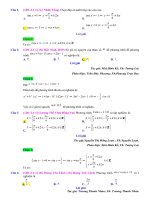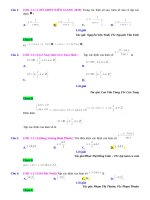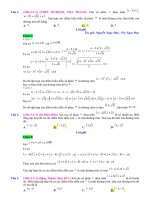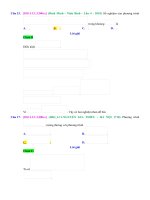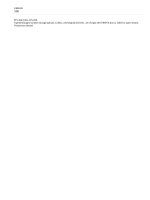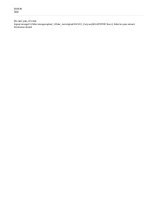Bài tập 1quy trình vẽ chi tiết lon nước
Bạn đang xem bản rút gọn của tài liệu. Xem và tải ngay bản đầy đủ của tài liệu tại đây (30.41 MB, 43 trang )
<span class="text_page_counter">Trang 1</span><div class="page_container" data-page="1">
<b>ĐẠI HỌC VĂN LANG</b>
<b>KHOA QUAN HỆ CƠNG CHÚNG & TRUYỀN THƠNG</b> NHĨM SINH VIÊN THỰC HIỆN: Nhóm 7
<i>Thành phố Hồ Chí Minh, ngày 25 tháng 1 năm 2024</i>
</div><span class="text_page_counter">Trang 2</span><div class="page_container" data-page="2"><b>NHẬN XÉT, ĐÁNH GIÁ CỦA GIẢNG VIÊN</b>
</div><span class="text_page_counter">Trang 3</span><div class="page_container" data-page="3"><b>MỤC LỤC</b>
I. Câu hỏi số 1: Cài đặt thành cơng Blender trên máy tính cá nhân...3
II. Câu hỏi số 2: Trình bày hướng dẫn quy trình chi tiết vẽ lon nước...3
1. Vẽ thân lon nước...3
2. Tạo Nắp Lon Nước...7
3. Tạo phần viền nắp lon...22
4. Tạo nắp ssskhui...27
</div><span class="text_page_counter">Trang 6</span><div class="page_container" data-page="6"><b>II. Câu hỏi số 2: Trình bày hướng dẫn quy trình chi tiết vẽ lon nước</b>
<b>1. Vẽ thân lon nước </b>
Đầu tiên tìm ảnh Export ảnh vô
Add -> Image -> Reference
Chọn font
</div><span class="text_page_counter">Trang 7</span><div class="page_container" data-page="7">Chọn top
Scale nắp bằng với lon nước
Di chuyển nắp lên trên G, Z
</div><span class="text_page_counter">Trang 8</span><div class="page_container" data-page="8">Chọn add -> Mesh -> Cylinder
Chọn edit mode
</div><span class="text_page_counter">Trang 9</span><div class="page_container" data-page="9">Dùng ctrl + R tạo thêm vòng
Tạo thêm lưới ( Ctrl + R )
</div><span class="text_page_counter">Trang 10</span><div class="page_container" data-page="10">Scale cân chỉnh lại cho đúng với form cái lon
Di chuyển mặt đáy. Chọn mặt đáy bấm I. Scale sau đó di chuyển lên
</div><span class="text_page_counter">Trang 11</span><div class="page_container" data-page="11"><b>2. Tạo Nắp Lon Nước</b>
Về chế độ Object mode, đổi tên Cylinder.001 thành Nắp lon
</div><span class="text_page_counter">Trang 12</span><div class="page_container" data-page="12">Trong object mode, bấm chọn data, bấm vào hình top view, giảm opacity xuống 0,3-0,5
</div><span class="text_page_counter">Trang 13</span><div class="page_container" data-page="13">Chọn hình top view, bấm scale để thu nhỏ vừa với nắp lon
Bật toggle x-ray để nhìn được hình bên dưới
Chọn lệnh "I", scale cho bằng phần dưới nắp
</div><span class="text_page_counter">Trang 14</span><div class="page_container" data-page="14">Chọn qua vertex selection mode, chọn điểm song song nhau, sau đó bấm lệnh "S" để scale vơ theo hình
</div><span class="text_page_counter">Trang 15</span><div class="page_container" data-page="15">Trong vertex selection mode, chọn điểm đối xứng nhau giữ bằng phím shift rồi bấm S+X để scale vào khung
Ctrl+R tạo đường biên ơm vịng cung, sau đó chọn điểm song song nhau, sau đó bấm lệnh "S" để scale vô
</div><span class="text_page_counter">Trang 16</span><div class="page_container" data-page="16">Bấm lệnh “K” để nối các điểm đối xứng lại với nhau,rồi chọn qua face selection mode, tơ hình bầu dục phía dưới đồ khui của nắp lon
</div><span class="text_page_counter">Trang 17</span><div class="page_container" data-page="17">Bấm lệnh I kéo vào
Chuyển sang vertex selection mode, tiếp tục dung K để tạo nên các điểm đối xứng trong hình vừa tạo
</div><span class="text_page_counter">Trang 18</span><div class="page_container" data-page="18">Ctrl+R để tạo 1 vịng cung bao quang 2 điểm nhơ lên trên lon
Ctrl+B để kéo ra thành hình
</div><span class="text_page_counter">Trang 19</span><div class="page_container" data-page="19">Chuyển sang vertex selection mode, scale để ơm vơ vịng cung như hình
Chuyển sang edge selection mode, chọn các cạnh trong vịng trịn nhỏ, Ctrl+B để kéo thành hình
</div><span class="text_page_counter">Trang 20</span><div class="page_container" data-page="20">Kéo ra ơm vịng cung như hình
Tiếp tục chọn các cạnh viền ngồi như hình
</div><span class="text_page_counter">Trang 21</span><div class="page_container" data-page="21">Ctrl+B để kéo ra thành hình
Tắt Toggle X-ray, Ctrl R tạo cạnh trong hình trịn, để chuẩn bị làm điểm nhô lên
</div><span class="text_page_counter">Trang 22</span><div class="page_container" data-page="22">Ctrl+E để kéo lên
Làm tương tự như trong vòng tròn nhỏ, Ctrl +R tạo đường cắt
</div><span class="text_page_counter">Trang 23</span><div class="page_container" data-page="23">Ctrl+E để tạo điểm nhô lên
Ctrl +R tạo đường cắt
</div><span class="text_page_counter">Trang 24</span><div class="page_container" data-page="24">Ctrl+E để tạo điểm nhô lên
Bật toggle X-ray, chọn face selection mode, chọn hình trịn nhỏ trên đồ khui lon, bấm lệnh I để scale vô
</div><span class="text_page_counter">Trang 25</span><div class="page_container" data-page="25">Bấm lệnh E để kéo xuống tạo điểm lõm
Chuyển qua edge selection mode, chọn các cạnh cần viền để mềm mại hơn
</div><span class="text_page_counter">Trang 26</span><div class="page_container" data-page="26">Ctrl+B để kéo ra
<b>3. Tạo phần viền nắp lon</b>
Tắt phần nắp lon, bật thân lon, chuyển qua face selection chọn phần nắp trên
</div><span class="text_page_counter">Trang 27</span><div class="page_container" data-page="27">Bấm lệnh I – 2 lần để tạo các đường viền
Bấm lệnh E hoặc G+Z để kéo xuống tạo độ lõm
</div><span class="text_page_counter">Trang 28</span><div class="page_container" data-page="28">Tiếp tục bấm lệnh I-2 lần tạo các đường viền
Ctrl+R để tạo cạnh
</div><span class="text_page_counter">Trang 29</span><div class="page_container" data-page="29">Ctrl+E để kéo lên tạo điểm nhô lên
Trong edge selection mode, chọn các cạnh viền
</div><span class="text_page_counter">Trang 30</span><div class="page_container" data-page="30">Ctrl+B để kéo ra tạo sự mềm mại
Chuyển qua Face selection mode, bấm phím Delete chọn Face để xóa mặt
</div><span class="text_page_counter">Trang 31</span><div class="page_container" data-page="31">Chuyển sang Object mode, chọn Modifier (hình cái cờ-lê), bấm Add modifier- chọn generate- subdivision surface. Tăng levels và render lên 3
Bật lại phần nắp trên, căn chỉnh để vào như hình
<b>4. Tạo nắp khui</b>
</div><span class="text_page_counter">Trang 32</span><div class="page_container" data-page="32">Chọn vùng nhìn top, vào add-mesh- cylinder
Bấm scale, G-Y để canh chỉnh vừa với vòng tròn trên
</div><span class="text_page_counter">Trang 33</span><div class="page_container" data-page="33">Chuyển qua Edit mode, chọn face selection, bấm scale vô
Chuyển sang vertex selection mode để căn chỉnh
</div><span class="text_page_counter">Trang 34</span><div class="page_container" data-page="34">Chuyển qua Edge selection mode, chọn 2 cạnh phía dưới bấm lệnh E+Y để kéo xuống-làm 2 lần
Chọn 2 cạnh đối diện nhau, nhấn chuột phải chọn Bridge Edge Loops để nối lại
</div><span class="text_page_counter">Trang 35</span><div class="page_container" data-page="35">Ctrl+R để tạo 6 cạnh
Chuyển qua vertex selection mode, scale để vừa với nắp khui như hình
</div><span class="text_page_counter">Trang 36</span><div class="page_container" data-page="36">Chuyển qua face selection mode, bấm phím delete chọn faces xóa phần chọn
Bấm phím A chọn cả hình, dùng lệnh E kéo lên tạo khối
</div><span class="text_page_counter">Trang 37</span><div class="page_container" data-page="37">Tắt Toggle X-ray để thấy hình
Bật Toggle X-ray lại, Ctrl+R để tạo 2 đường như hình
</div><span class="text_page_counter">Trang 38</span><div class="page_container" data-page="38">Trong edge selection mode, chọn các cạnh ngay độ lõm xuống
Ctrl+B để kéo ra
</div><span class="text_page_counter">Trang 39</span><div class="page_container" data-page="39">Tắt Toggle X-ray để thấy rõ hơn
Bấm phím E kéo xuống tạo độ lõm
</div><span class="text_page_counter">Trang 40</span><div class="page_container" data-page="40">Chọn các cạnh viền như hình
Ctrl+B để kéo ra tạo đồ mềm mại
</div><span class="text_page_counter">Trang 41</span><div class="page_container" data-page="41">Ctrl+R để tạo 2 đường cạnh song song
Bấm Modifier- Add modifier- Generate- Subdivision Surface
</div><span class="text_page_counter">Trang 42</span><div class="page_container" data-page="42">Tăng levels và render lên 3
Bật lại thân lon+ nắp lon. Căn chỉnh bằng lệnh Scale và G-Z kéo xuống
</div><span class="text_page_counter">Trang 43</span><div class="page_container" data-page="43">Chuyển qua Object mode, chọn vùng nhìn top, vào add-mesh- cylinder. Scale khối vừa với nắp tròn như hình mẫu. Chuyển qua edit mode, chọn khối cylinder bấm phím Delete- Faces. Bấm Modifier- Add modifier- Generate- Subdivision Surface. Tăng levels và render lên 3 cho nắp trịn nhỏ
Trong Viewport Shading, chọn Matcap, double-click vơ Matcap để tạo chất liệu cho lon nước như mong muốn
</div>